För att passa exakta uppladdningsmått måste du ändra storlek på en bild.
Det finns ett stort antal bildredigeringsverktyg som du kan använda för att ändra storlek på foton. Professionella program som Adobe Photoshop kan hjälpa dig att ändra bildstorlek utan att förlora kvalitet. Dessutom kan många online bildförändringar som erbjuds på marknaden öka eller minska din bildstorlek snabbt.

Om du har problem med att ladda upp en bildfil på grund av dess fel storlek kan du använda de sju apparna nedan för att fritt ändra storlek på en bildfil på din Mac, Windows PC, iPhone eller Android-telefon.
- Del 1. Ändra storlek på bild online
- Del 2. Ändra storlek på en bild i Photoshop
- Del 3. Gratis Ändra storlek på en bild på Mac
- Del 4. Ändra bildstorlek i Windows 11/10
- Steg 5. Ändra storlek på en bild på iPhone och Android
- Steg 6. Vanliga frågor om hur man ändrar storlek på en bild
Del 1. Hur man ändrar storlek på en bild online gratis
Om du inte vill installera några bildredigeringsprogram från tredje part på din enhet eller bara har ett fåtal bilder att ändra storlek på, kan du prova att använda en gratis bildförändring online för att ändra bildstorleken. En betydande fördel med bildförändringar online är att du kan använda dem på både datorer och mobiltelefoner. Om du inte vet vilket onlineverktyg du ska använda, introducerar den här delen dig till 3 lättanvända bildförändringar att välja mellan.
Gratis bilduppskalare
Gratis bilduppskalare är ett populärt onlineverktyg för storleksändring av bilder som huvudsakligen är utformat för att förbättra JPG- och PNG-bilder. Den har förmågan att automatiskt förbättra bildkvaliteten, förbättra bildupplösningen, ta bort bakgrundsbrus och oskärpa och ändra storlek på en bild utan att förlora kvalitet. Som vår första rekommendation har Free Image Upscaler inga funktionsbegränsningar och är 100 % gratis.

Du kan använda denna Free Image Upscaler för att ändra storlek på en bildfil på en Mac, Windows PC, iPhone, iPad eller Android-enhet. Genom att använda avancerad AI-teknik och algoritmer för djupinlärning kan du ändra storlek på dina bilder och optimera bildkvaliteten fritt. Denna gratis bildförändring kan också fixa gamla foton och ändra storlek på lågupplösta bilder.
Du kan enkelt komma åt denna kostnadsfria bildförändring i alla vanliga webbläsare, inklusive Google Chrome, Edge, IE, Firefox, Yahoo och Safari. När du kommer till dess officiella webbplats kan du klicka på Ladda upp ditt foto knappen för att lägga till din bildfil. Den stöder bildfiler i JPG, JPEG, BMP, TIF, TIFF och GIF.
Free Image Upscaler används främst för att förstora bildstorleken. När det laddas upp kommer ditt foto automatiskt att uppgradera bildupplösningen och förstora den till 2x som standard. Den erbjuder också andra alternativ för att ändra bildstorleken efter dina behov. Du kan visa och jämföra källbilden och bildens storlek. När du har ändrat storlek på en bild kan du klicka Save för att exportera den till din enhet.

BeFunky Free Online Image Resizer
BeFunky är ett onlineverktyg för fotoredigering och grafisk design med alla funktioner. Den har en individ Gratis Online Image Resizer så att du kan ändra bildfilens storlek och mått. Det kan ändra pixlar till tum och ändra storlek på bilder för utskrift. BeFunkys fotoredigerare kan också skala bilder i procent och bibehålla källformatet för dina bilder. Den är kompatibel med formaten JPEG/JPG, PNG, GIF och BMP.
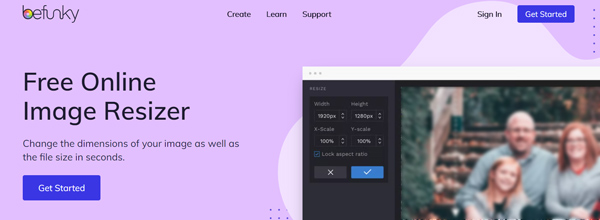
När du går in på den specifika sidan för Free Online Image Resizer för BeFunky, klicka på Kom igång knappen för att komma åt dess fotoredigerare. Klicka på Öppna och välj ett lämpligt sätt att ladda upp din bildfil från rullgardinsmenyn. Som du kan se får du lägga till en bild från din dator, Google Drive, Google Photos, BeFunky och mer.
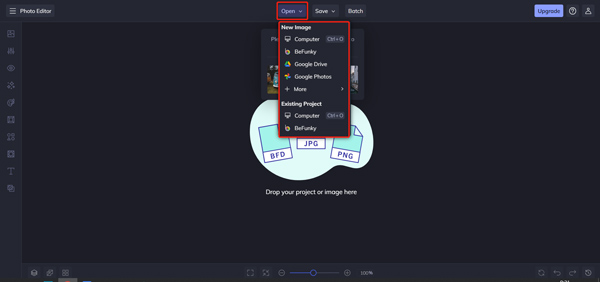
BeFunky erbjuder två sätt att ändra storlek på din bildfil. Du kan direkt öka eller minska bildens bredd och höjd för att ändra bildstorleken. Eller så kan du ändra storlek på en bild genom att justera dess X-Scale och Y-Scale. Under detta steg kan du välja att låsa bildförhållandet eller inte. Du får en förhandsvisning i realtid av den ändrade storleken på bilden.
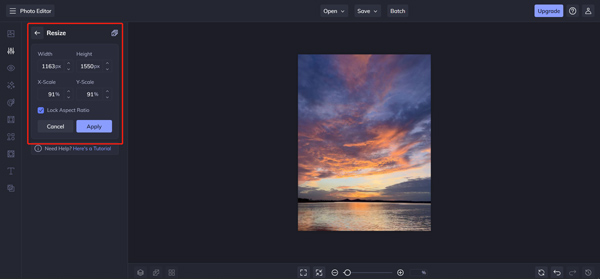
När du är nöjd med bildens storleksändring kan du klicka på Ansök för att spara dina ändringar. Efter det kan du klicka på Save knappen och använd ditt föredragna sätt att spara den. Du kan byta namn på din bild, välja ett utdataformat, anpassa kvaliteten och lägga till en personlig vattenstämpel.
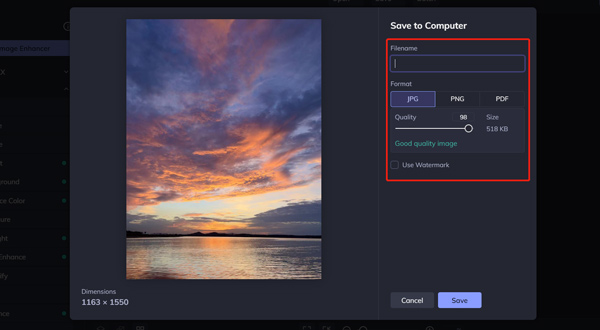
iLoveIMG Ändra storlek på BILD
iLoveIMG är en berömd fotoredigerare online med olika bildredigeringsverktyg, inklusive Ändra storlek på BILD, Komprimera BILD, Beskär BILD, Konvertera BILD, Vattenstämpel IMAGE och mer. För att ändra storlek på en bildfil online kan du gå till dess officiella webbplats och välja Ändra storlek på BILD verktyg.
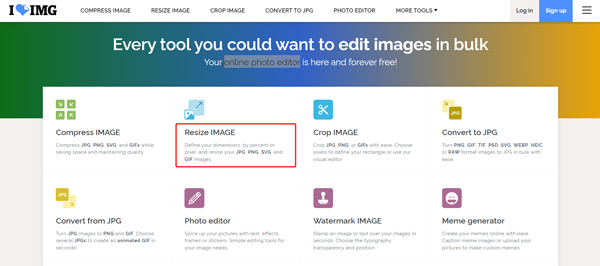
iLoveIMG online image resizer stöder JPG-, PNG-, SVG- och GIF-format. Den låter dig ändra bildstorlek genom att definiera de nya höjd- och breddpixlarna. Du kan ladda upp bildfiler från din enhet, Google Drive eller Dropbox.
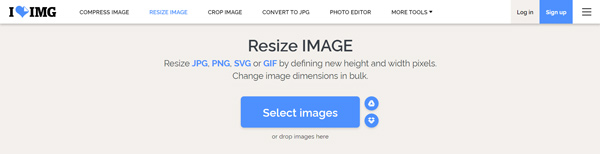
När din bild har laddats upp kan du fritt ändra storlek på den med pixlar eller procent. Dess procentlösning låter dig bara krympa bildstorleken till 25 %, 50 % eller 75 %. Du kan bocka Behåll bildformat och Förstora inte om den är mindre baserat på ditt behov. Denna gratis bildstorleksmätare online kommer inte att lägga till en vattenstämpel till din utdatafil. Men när du använder den för att ändra storlek på en bild online, kommer du att se några annonser.
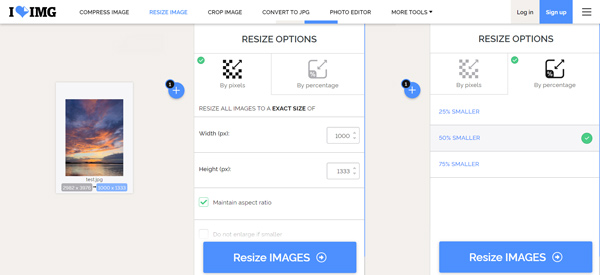
Del 2. Hur man ändrar storlek på en bild i Photoshop
Adobe Photoshop kan vara den mest populära bildredigerare som innehåller alla nödvändiga redigeringsfunktioner du kan behöva. Det erbjuder faktiskt en funktion för att ändra storlek på bilder för att anpassa storleken på dina bilder utan kvalitetsförlust. Om du har Photoshop installerat på din Mac- eller Windows-dator kan du följa stegen nedan för att ändra storlek på dina bildfiler. Eller så kan du ladda ner den 7-dagars gratis testversionen av Photoshop.
steg 1Starta Photoshop och öppna din bild i den. Du kan klicka på toppen Fil menyn och välj Öppet möjlighet att bläddra och lägga till din bild.
steg 2Om du behöver ändra storlek på bilder med Photoshop, klicka på Bild menyn och gå sedan till Bildstorlek. Det öppnar en dialogruta för bildstorlek.

steg 3I popup-fönstret Bildstorlek kan du ändra bildens bredd och höjd för att anpassa pixelstorleken i måttenheter. I det här steget kan du även justera bildupplösningen och omsampla baserat på ditt behov. Klicka på OK för att bekräfta din åtgärd. Efter det kan du använda det vanliga sättet att exportera denna storleksändrade bildfil till din dator.

Del 3. Hur man gratis ändra storlek på en bild på Mac
Du kan använda det rekommenderade bildförändringar online ovan för att ändra bildstorleken på din Mac. Du kan också använda dess standardverktyg för fotovisning, Förhandsvisning, för att enkelt ändra storlek på en bild. Förhandsgranskning stöder många ofta använda bildfiltyper, såsom JPEG, PNG, PSD och TIFF.
steg 1Leta reda på bildfilen du vill ändra storlek på på din Mac och öppna den med Förhandsgranska.
steg 2Klicka verktyg på den översta menyraden och välj Justera storlek alternativ från rullgardinsmenyn. Det kommer att visa en ny Bildmått fönster.

steg 3Förhandsgranskning låter dig ändra storlek på en bild på din Mac genom att ändra Bredd och Höjd. Du kan också anpassa bildupplösningen och andra inställningar. Kryssa för Skala proportionellt kryssrutan för att behålla källbildsförhållandet. Efter att ha ändrat bildstorleken kan du klicka på den översta Arkiv-menyn och använda dess Spara-funktion för att lagra denna storleksändrade bildfil på din Mac.

Del 4. Hur man ändrar bildstorlek gratis på en Windows 11/10-dator
För att frigöra storlek på en bild på en Windows-dator kan du lita på dess inbyggda bildvisare, Fotogalleri. Den är utrustad med några viktiga redigeringsfunktioner, inklusive bildstorleksändring. Som bildförändring kan du ändra storlek på en bildfil i JPEG, PNG, ICO, RAW, PANO, TIFF eller GIF.
Du kan öppna din bildfil i Foton och klicka på 3-punktsknappen i det övre högra hörnet för att komma åt dess Ändra storlek fungera. Välj den för att höja en Ändra storlek på bilden dialog. Nu kan du använda den Definiera anpassade dimensioner möjlighet att ändra din bildstorlek fritt.

Del 5. Hur man ändrar storlek på en bild på iPhone, iPad eller Android-telefon
För att ändra storlek på en bild på din mobiltelefon kan du lita på det inbyggda verktyget för bildbeskärning i menyn Redigera i appen Foton. Men den här funktionen låter dig bara krympa bildstorleken. Om du inte är nöjd med beskärningssättet, kan du hitta några tillhörande appar för bildförändring från App Store eller Google Play Store. Denna del tar det populära Bildstorlek app som ett exempel för att presentera hur du ändrar storlek på foton på dina bärbara iOS- och Android-enheter.
steg 1Ladda ner och öppna Bildstorlek app på din iPhone eller Android-telefon. Ge appen behörighet att komma åt dina foton och öppna sedan bilden du vill ändra storlek på.
steg 2Tryck Bredd och Höjd, och ange nya pixlar för att ändra storlek på bilden baserat på dina behov. När du har ändrat storlek på en bildfil kan du använda dess redigeringsfunktioner för att optimera dess utdataeffekter.

steg 3Tryck på Download knappen i det nedre vänstra hörnet för att spara denna storleksförändrade bild på din mobiltelefon. Du kan också skapa en länk för delning, skicka den via e-post eller skriva ut den direkt.
Del 6. Vanliga frågor om hur man ändrar storlek på en bild
Fråga 1. Kan jag ändra storlek på en bild med Adobe Express?
Ja. Adobe Express är ett berömt bildredigeringsverktyg online som låter dig redigera och ändra storlek på bilder. Den erbjuder individuella funktioner för att ändra storlek på bilder och videor. Det stöder bildstorleksändring av JPG- och PNG-filer. Du kan ladda upp din bild till dess Ändra storlek på din bild gratis och fritt ändra bildstorlek genom att återställa dess bredd och höjd.
Fråga 2. Hur förstorar man en bild med Paint?
Paint låter dig ändra storlek på bilder på en Windows-dator. Det är förinstallerat på vilken Windows-dator som helst. Du kan öppna din bild direkt med hjälp av Paint, välja alternativet Ändra storlek från den övre menyraden och sedan ändra storlek på bilden genom att justera pixelvärden eller ändra procentandelen av den ursprungliga bildstorleken.
Fråga 3. Hur beskära en bild för att ändra storlek på den på en iPhone?
När du vill beskära ett foto på din iPhone och minska dess filstorlek kan du öppna det i appen Foton, trycka på knappen Redigera i det övre högra hörnet och sedan använda dess beskärningsfunktion för att ändra storlek på en bild på din iPhone.
Slutsats
Vi har huvudsakligen pratat om hur man ändrar storlek på en bild i detta inlägg. Du kan få sju utmärkta appar för bildförändring som hjälper dig att ändra bildstorlek för olika ändamål. Vänligen dela dem i kommentarsektionen nedan om du har några bättre apprekommendationer för att ändra storlek på bilder.




